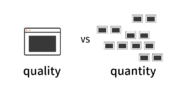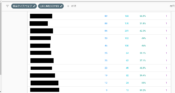【初心者向け】Googleアナリティクスとタグマネージャーの違いは?
- Googleアナリティクス?
- Googleタグマネージャー?
- 何がどう違うのー!?
という方向けの記事です。
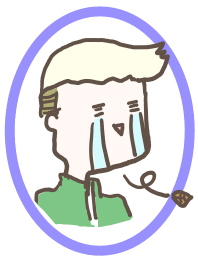
『データ分析よく分からんー!』
と投げ出してしまう前に、なんとなーくでもいいので分かるようにしておきましょう。
結論
- 分析はアナリティクスでやるもの
- タグマネージャーはそれらを管理するもの
詳しくご説明していきます。
【初心者向け】Googleアナリティクスとタグマネージャーの違いは?
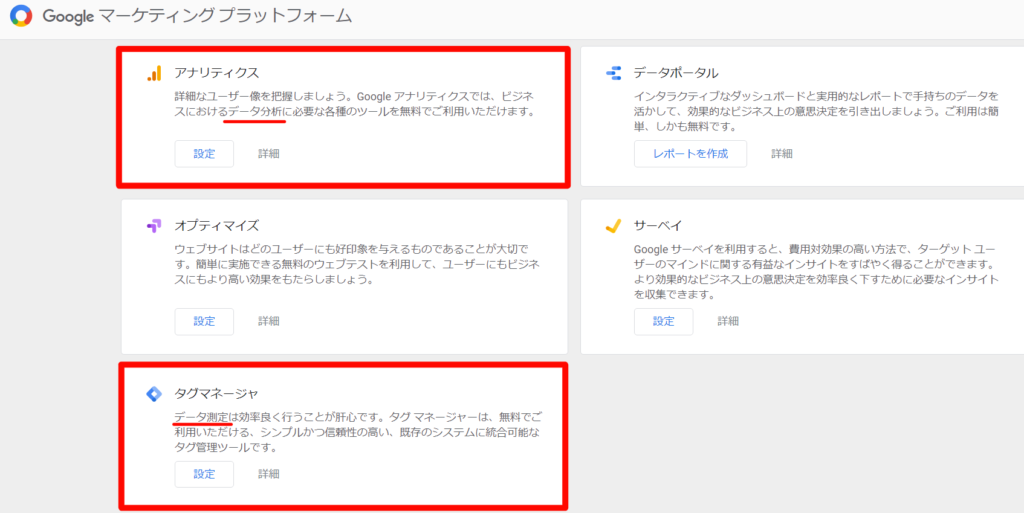
Googleアナリティクスもタグマネージャーも、「データを分析・測定」するときに使うものだと分かります。
 『何が違うの?』
『何が違うの?』

『ざっくり言えば、タグマネージャーは管理だけ。
データを見るにはアナリティクスが必要だよ。』
アナリティクスはデータを確認できるもの
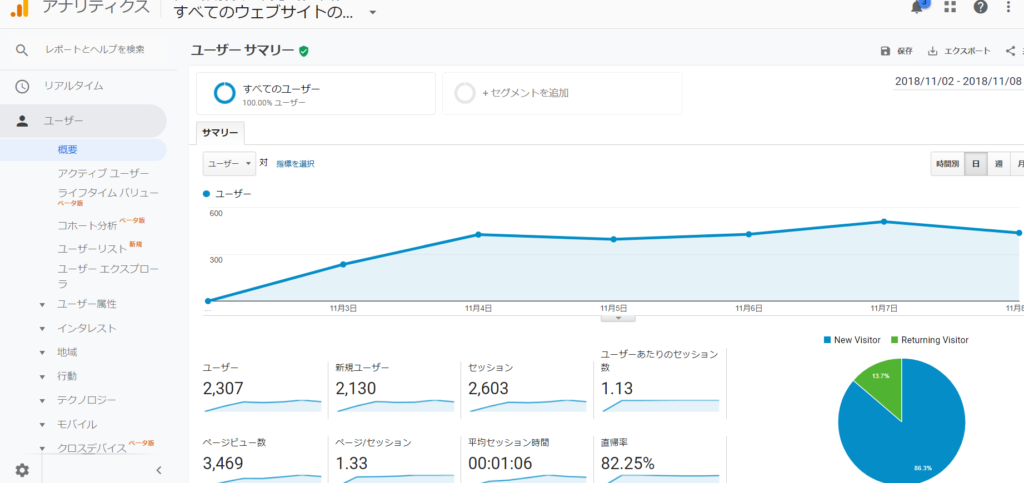
アナリティクス
- ユーザーがどこからサイトに来てる
- どこをクリックしてる
- サイト内でどういう動きをしている
- 何人がサイト見てる
- 何分見てくれている
などのデータを見ることができます。
初心者の方は、PV数しか見てないという方が多いと思います。
まずはそれでOKです。
その後、なんでもいいのでとにかく動かしてみましょう。
- リアルタイム:今どのくらい見てるか
- ユーザー:ユーザーの特性
- 集客:どこから来ているのか
- 行動:ユーザーのサイト内の動き方
- コンバージョン:特定のアクション
まずはそれぞれの「概要」というところを押して見てみましょう。
コンバージョン以外は、なんとなく分かってくるかと思います。
コンバージョンも理解したい人は、「目標」を決めてみましょう。
例)目標とは…
- プロフィールページに来てほしい
- サービス紹介ページに来て欲しい
など、自分で決められるゴールのことです。
目標を決めると「コンバージョン」の欄がさらに分かりやすくなりますよ。
≫Googleアナリティクスの「目標設定」が便利!導線チェック方法
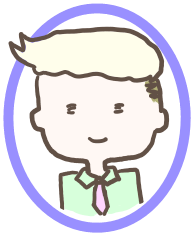
『Googleアナリティクスでデータが分かるなら、Googleタグマネージャーって必要?』
次はタグマネージャーの説明です。
タグマネージャーでは管理・設定することができるもの
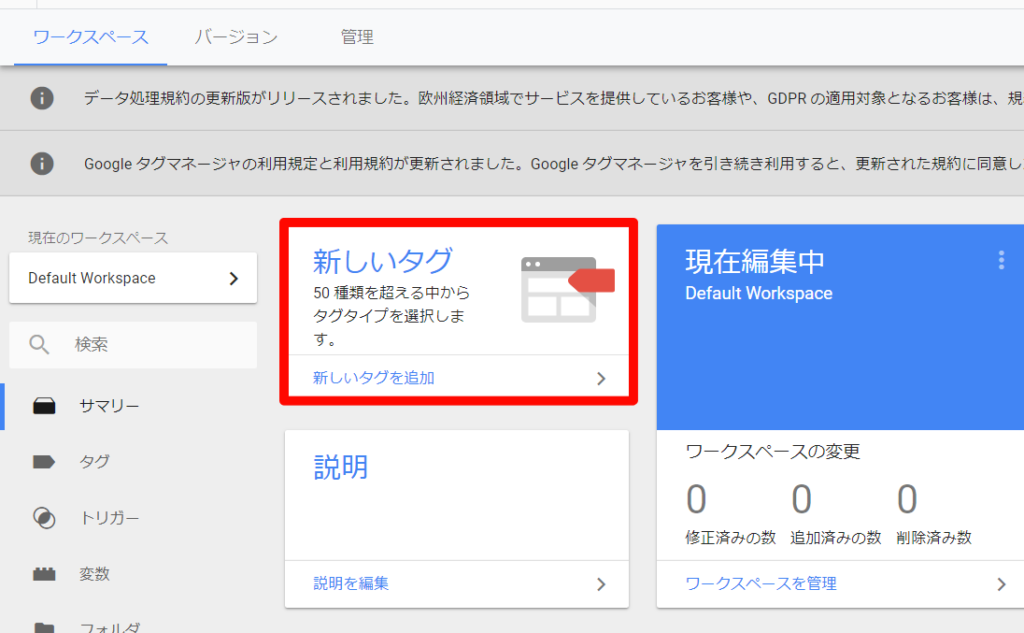
タグマネージャー
タグマネージャーでは、データを見ることはできません。
しかし、管理することができます。
タグマネージャーを使用していない場合
ga(‘create’, ‘UA-XXXXX-Y’, ‘auto’);
ga(‘send’, ‘pageview’ , XXX , XXX);ga( ‘send’, ‘event’, ‘XXX Form’, ‘submit’ );
こういうようなコードをサイトに埋め込む必要があります。
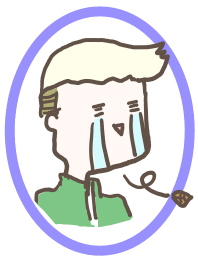
『編集するの怖いー!』
サイト編集が得意な人なら大丈夫ですが、よく分からないと不安ですよね。
間違えてサイトが表示されなくなったら困るので、私はできれば編集したくないです。
そんな人におすすめなのが、タグマネージャーなんです!
タグマネージャーを使う場合
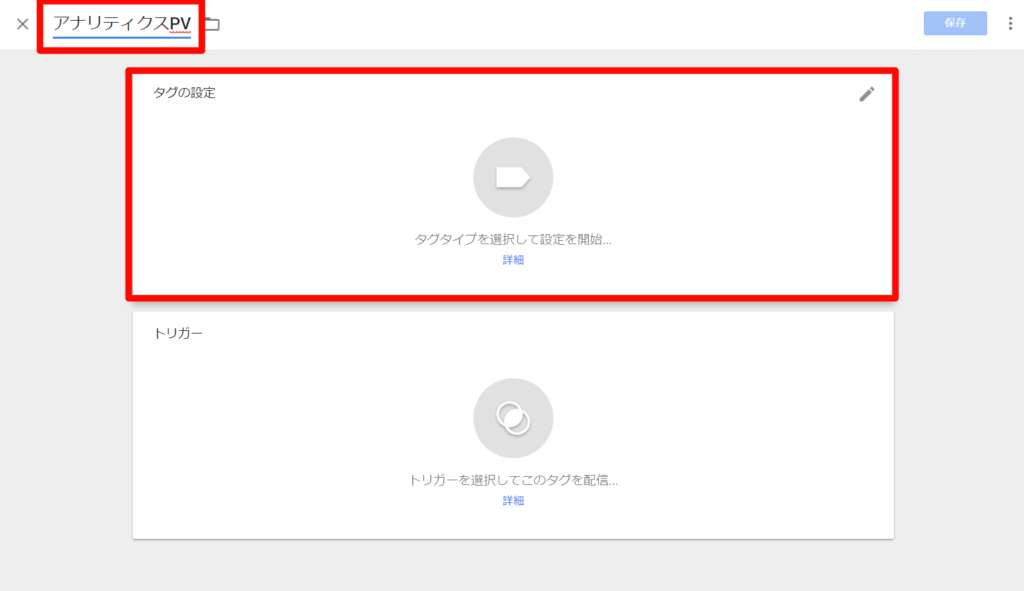
最初の設定さえしてしまえば、タグマネージャーから操作が可能です!
(さきほどのようなコードを毎回埋め込む必要がない。)
- コンタクトフォーム送信やクリックの計測もできる
- プレビューモードで、間違ってたら教えてくれる。
- それでも間違えてしまったら、1つ前に戻せる。
- サイトが壊れる不安がない!
難しそうに見えて、実は初心者にもやさしい設計となっているのです。
【初心者向け】Googleアナリティクスとタグマネージャーの違いは?
- アナリティクスはデータを見れるもの
- タグマネージャーは安心して管理できるもの
いかがでしょうか。
はじめは分からないことも多いかと思いますが、使っていくうちに慣れてきます。
サイトやブログ運営を趣味でやっていて、PVだけ分かればいいやという人には必要ないかもしれません。
収益化を狙っていて、PVよりも大切なことがあるかも…
と思い始めた人は、アナリティクス&タグマネージャーの導入がおすすめですよ。
(のちのち広告を使ってみたいときにも、非常に便利です!)
お読みいただきありがとうございました。
★収益化のための参考記事
≫「webサイトの導線を考えよう!お客様に何をしてほしいんだっけ?」
★タグマネージャーを導入してみようかなという方の参考記事